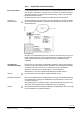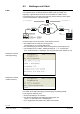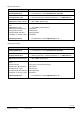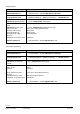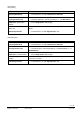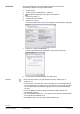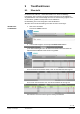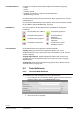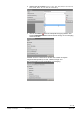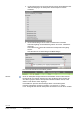Inbetriebnahme-Anleitung
Table Of Contents
- 1 Übersicht
- 2 Inbetriebnahme
- 2.1 Vorbedingungen
- 2.2 Erste Schritte
- 2.3 Benutzerkonten verwalten
- 2.4 Geräte-Webseiten erstellen
- 2.5 Web-Server Einstellungen
- 2.6 Inbetriebnahme Netzwerkkomponenten
- 2.7 Funktionskontrolle
- 2.8 Weitere Einstellungen
- 2.9 Schlusskontrolle
- 2.10 Auslieferungszustand
- 2.11 Software-Updates
- 3 Fernzugriff via Portal
- 4 Bedienung über Web-Browser
- 5 Visualisieren von Anlagen
- 6 Verbrauchsdaten erfassen
- 7 Funktion "Energy indicator"
- 8 Kommunikation
- 9 Trendfunktionen
- 10 KNX S-Mode
- 11 Anhang
128 / 188
Siemens Web-Server OZW772... V7.0 CE1C5701de
Building Technologies Trendfunktionen 2017-07-03
Für jeden der maximal 5 Trends werden folgende Informationen angezeigt:
Name
Status
Abfrage-Intervall
Rollende Aufzeichnung (Länge des Rückschaufensters)
Busbelastung pro Trend
Die rollende Aufzeichnung wird mit maximal 730 Tagen angezeigt, auch wenn sie
effektiv länger ist.
Die Summe der Busbelastungen aller laufenden Trends wird unterhalb der Tabelle
mit dem Balken "Aktuelle Busbelastung" angezeigt.
Die roten Symbole in der Trendübersicht sind Schaltflächen mit folgenden
Funktionen:
Trend erstellen oder editieren
Trend-Grafik generieren
Trendaufzeichnung starten
Trend-Definitionen
importieren
Trendaufzeichnung stoppen
Trend-Definitionen
exportieren
Trenddaten herunterladen
Trenddaten und Trend-
Definitionen löschen
Ein Trendkanal kann sich in folgenden Zuständen befinden:
Ungültig: Solange im Trend keine Datenpunkte definiert sind, z.B. im
Auslieferzustand oder nach dem Löschen einer Trenddefinition, ist der Trend im
Zustand "Ungültig".
Vorgang abgeschlossen: Sobald Datenpunkte definiert sind und der Trend
gestoppt oder noch nicht gestartet wurde, ist der Trend im Zustand "Vorgang
abgeschlossen".
Vorgang läuft: Wenn die Trendaufzeichnung gestartet wurde, befindet sich der
Trend im Zustand "Vorgang läuft"
9.2 Trend definieren
9.2.1 Trend via Web definieren
Die Definition der Trends erfolgt über die Trend-Übersichtsseite.
1. Durch Anklicken des roten Bleistift-Symbols kann ein Trend erstellt oder
bearbeitet werden. Das Fenster Bearbeiten erscheint.
2. Name für den Trend eingeben
Trend-Informationen
Schaltflächen
Trend-Zustände